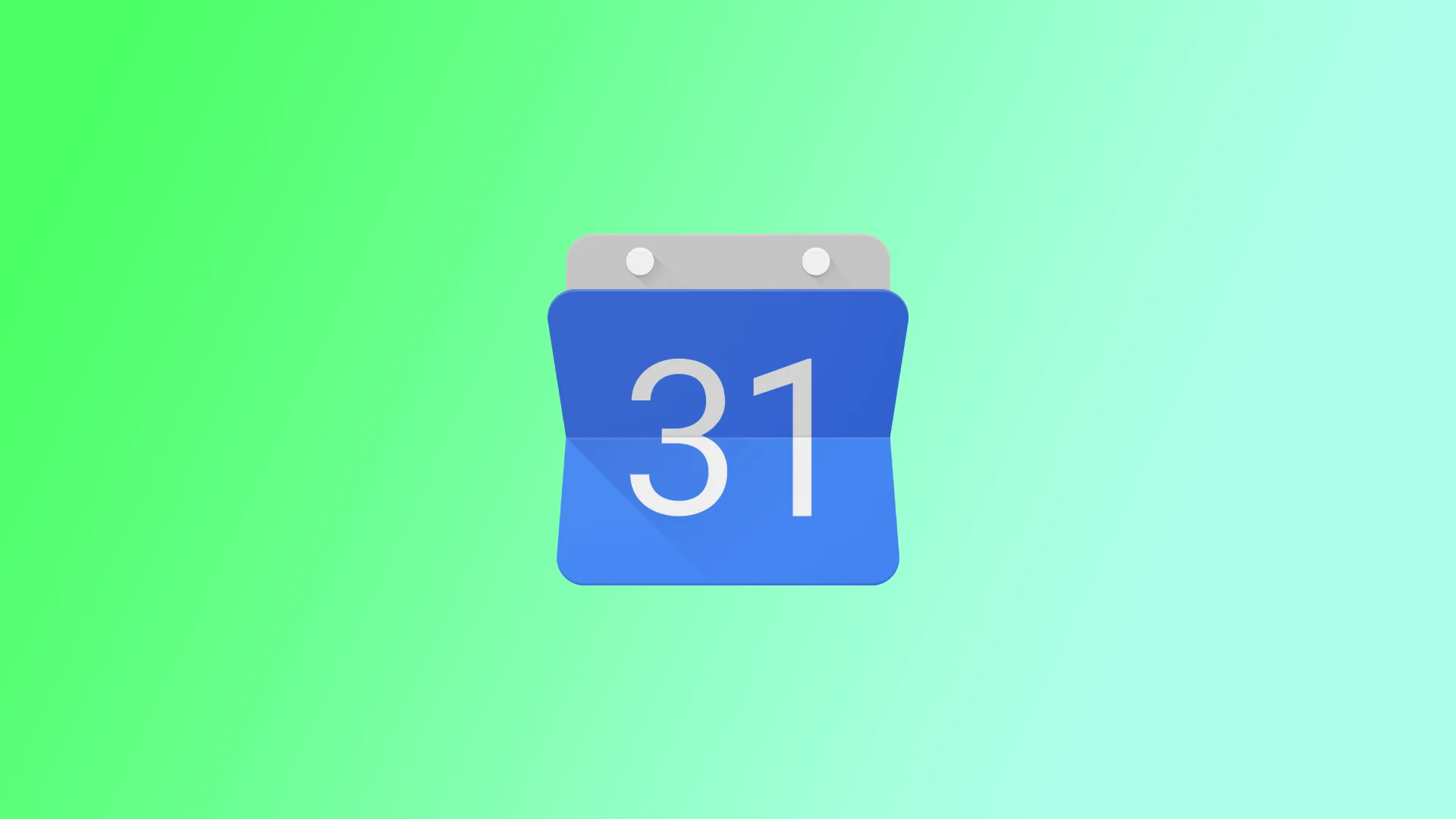Google Takvim’de çalışma saatlerini ayarlamak, zamanını daha verimli bir şekilde yönetmek ve zamanlama çakışmalarını önlemek isteyen herkes için yararlıdır. Google Takvim, programınıza göre çalışma saatleri belirlemenize olanak tanır ve bu saatler takviminizde mavi zaman aralıkları olarak görünür. Google Takvim varsayılan olarak Pazartesi’den Cuma’ya sabah 9:00 ile akşam 17:00 arasında çalıştığınızı varsayar. Ancak çalışma saatlerinizi oldukça kolay bir şekilde ayarlayabilirsiniz.
Bunun yanı sıra, Google Takvim’i programınıza göre optimize etmek için başka seçenekler de vardır. Ofis dışında olduğunuz zamanı Google Takvim’de ayarlayabilirsiniz. Böylece işle ilgili konularda rahatsız edilmezsiniz.
Google Takvim’de çalışma saatleri nasıl açılır?
Google Takvim’de çalışma saatlerini ayarlamadan önce, hesabınızın iş veya okuldaki bir kuruluşta oluşturulduğundan emin olmalısınız. Yani, hesabınız iş veya işletme için olmalıdır. Kişisel bir Google hesabı için bu özellik kullanılamaz. Google Takvim’de çalışma saatlerini açmak için aşağıdaki adımları izlemeniz gerekir:
- Google Takvim’i açın.
- Ekranın sağ üst köşesindeki dişli simgesine tıklayın.
- Açılır menüden “Ayarlar “ı seçin.

- “Çalışma Saatleri” bölümüne ilerleyin.
- Haftanın çalıştığınız günlerini seçin.
- Her gün için başlangıç ve bitiş saatlerini belirtin.
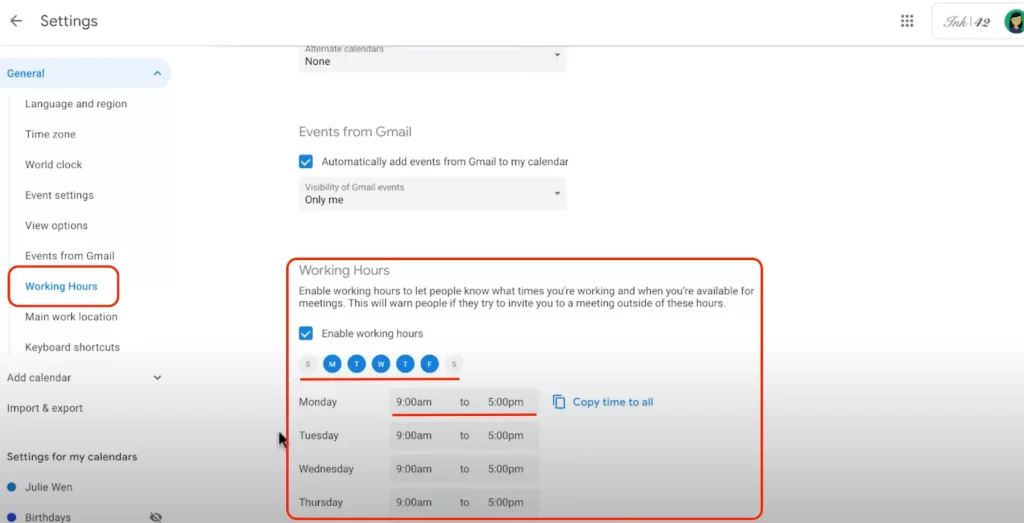
Bunu seçtiğinizde, tüm değişiklikler uygulanacaktır. Google Takvim’de çalışma saatlerini etkinleştirdikten sonra, çalışma saatlerinize karşılık gelen zaman dilimleri takviminizde mavi bloklar olarak görünecektir.
Ofis dışındayken Google Takvim’de nasıl görünürsünüz?
Google Takvim’deki “ofis dışında” veya “tatil” etkinliği özelliği, başkalarına belirli bir süre boyunca müsait olmayacağınızı belirtmek için kullanışlıdır. Bu özellikle bir ekipte veya müşterilerle çalışıyorsanız kullanışlıdır, çünkü yokluğunuz sırasında başkalarının toplantı veya görev planlamasını engelleyebilir. Bir “ofis dışında” veya “tatil” etkinliği belirlerseniz, başkalarına o sırada müsait olmayacağınızı bildirebilir ve karışıklığı veya kaçırılan son teslim tarihlerini önleyebilirsiniz. Bunu yapmak için aşağıdaki adımları izlemeniz gerekir:
- Google Takvim’i açın.
- Ofis dışında olmayı planladığınız güne tıklayın.
- Yeni bir etkinlik oluşturmak için “+ Oluştur” düğmesine tıklayın.
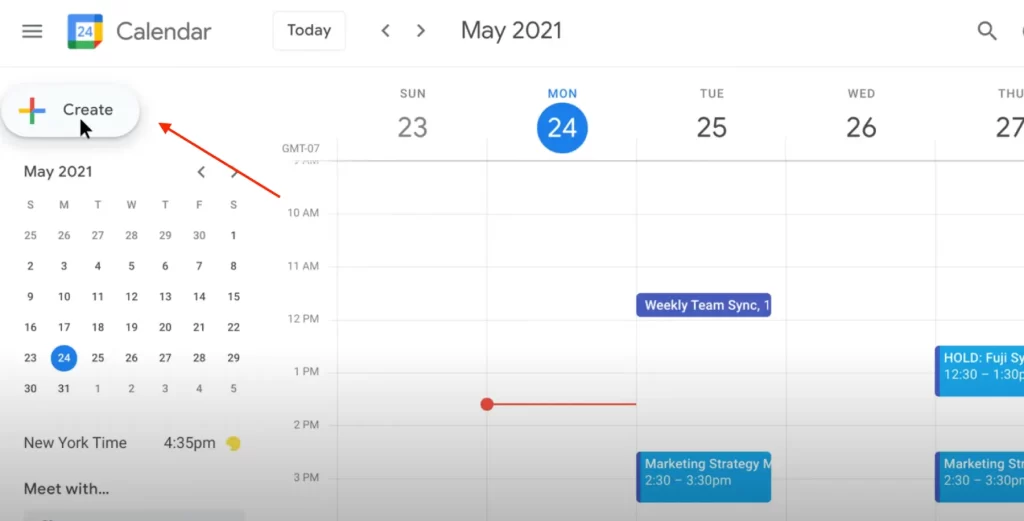
- “Ofis Dışında” bölümünü seçin.
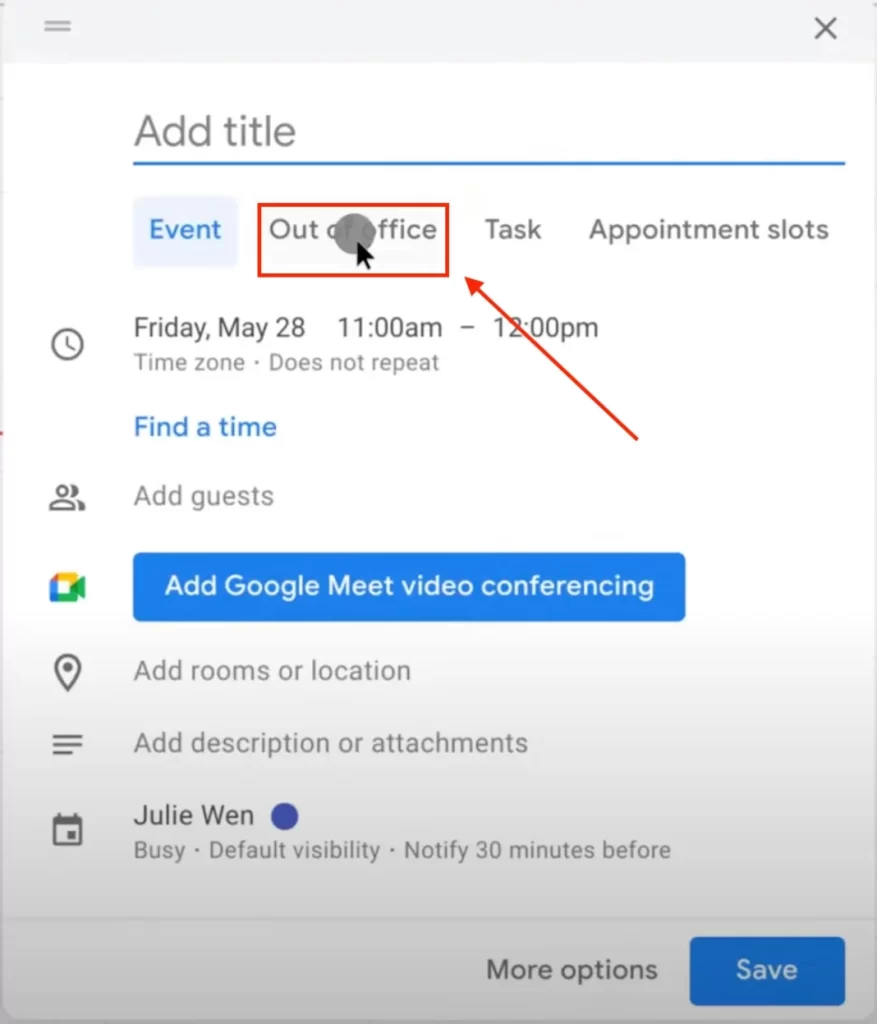
- Etkinliğiniz için başlangıç ve bitiş saatlerini seçin.
- “Etkinlik ayrıntıları” bölümünde, devamsızlığınızın nedeni veya kiminle iletişime geçmeniz gerektiği gibi devamsızlığınızla ilgili ek bilgileri ekleyebilirsiniz.
- Etkinliği oluşturmak için “Kaydet “e tıklayın.
Bu adımlardan sonra değişiklikler otomatik olarak uygulanacaktır. Böylece bu özellik zamanınızı daha etkili bir şekilde yönetmenize yardımcı olabilir ve işle ilgili görevler veya molalar konusunda endişelenmeden izin almanıza olanak tanır.
Google Takvim’de çalışma saatlerini neden ayarlayamıyorsunuz?
Google Takvim’de çalışma saatlerini ayarlamak kişisel kullanıcılar için işe yaramayabilir, çünkü bu özellik yalnızca Google Workspace hesabı (eski adıyla G Suite) olan kullanıcılar tarafından kullanılabilir. Google Workspace, kuruluşlara Gmail, Google Drive ve Google Takvim gibi iş ve üretkenlik araçları sunan ücretli bir hizmettir.
Google Takvim’deki Çalışma Alanı özelliği, iş dünyasındaki kullanıcıların programlarını yönetmelerine ve diğer ekip üyeleriyle zamanlama çakışmalarını önlemelerine yardımcı olmak için özel olarak tasarlanmıştır.
Kişisel kullanıcılar programlarını yönetmek ve etkinlik oluşturmak için Google Takvim’i kullanmaya devam edebilirken, çalışma süresi özelliği onlar için mevcut değildir.
Programınızı yönetmeniz veya kendiniz için zaman sınırları belirlemeniz gerekiyorsa, yine de Google Takvim’de etkinlikler oluşturabilir ve o sırada müsait olmadığınızı belirtmek için bunları “meşgul” olarak işaretleyebilirsiniz.